

Esta lección está hecha con PSPX9
Pero es bueno con otras versiones.
© por SvC-Design

Materialen Download :
Here
******************************************************************
Materials:
Gabry-woman 103-2022.pspimage
japan.jpg
NarahsMasks_1590.jpg
tekst-yukiko.png
yukiko-1-cre@nnie.PspSelection
yukiko-2-cre@nnie.PspSelection
yukiko-cre@nnie-glass.f1s
******************************************************************
Filtro:
Efectos – complementos - toadies - what are you?
Efectos – complementos - eyecandy 5: impact - glass
******************************************************************
Paleta de colores:
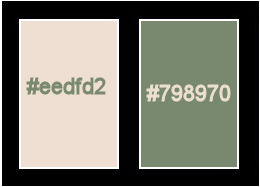
******************************************************************
método
Cuando se utilizan otros tubos y colores, el modo de mezcla y / o la cobertura de la capa pueden diferir
******************************************************************
Preparativos generales:
Primero instala los filtros para tu PSP
Máscaras: Guardar en su carpeta de máscaras en PSP, a menos que se indique lo contrario
Textura y Patrón: Guardar en su carpeta de texturas en PSP
Selecciones: Guardar en su carpeta Selecciones en PSP
Abra sus tubos en PSP
******************************************************************
Vamos a empezar a divertirnos
recuerda guadar tu trabajo regularmente
******************************************************************
1.
Archivo - nuevo - imagen de 650 x 500 píxeles - transparente
2.
En su paleta de materiales - establecer el color de primer plano a la luz (#eedfd2) y
color de fondo en oscuro (#798970)
3.
Activar la herramienta de relleno - rellenar la imagen con el color de primer plano
4.
Selecciones - seleccionar todo
5.
Activar Gabry-woman 103-2022.pspimage
Editar - copiar
6.
Activar su imagen
Editar - pegar en la selección
7.
Seleccciones – anular seleccion
8.
Efectos – efectos de la imagen – mosiaco integrado - menú desplegable: predeterminado
9.
Ajustar - desenfoque - desenfoque radial
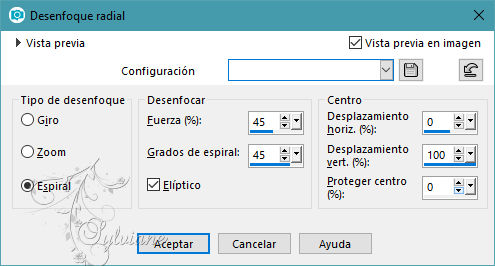
10.
Capas - duplicar
11.
Imagen – espejo – espejo vertical
12.
En la paleta de capas - establecer el modo de fusión a la Luz Fuerte
13.
Establecer en su paleta de capas - la opacidad de la capa a 50
14.
Capas - fusionar - fusionar hacia abajo
15.
Efectos – efectos de la imagen – mosiaco integrado - la configuración es correcta
16.
Capas - nueva capa de trama
17.
Selecciones - seleccionar todo
18.
Selecciones – modifar – contraer - 100px
19.
Efectos - efectos 3D - sombra
0/0/65/65color:#000000
20.
Selecciones - invertir
21.
Efectos - efectos 3d - sombra paralela - la configuración es correcta
22.
Selecciones - seleccionar todo
23.
Imagen - añadir bordes - simétrica NO marcada - color: fondo
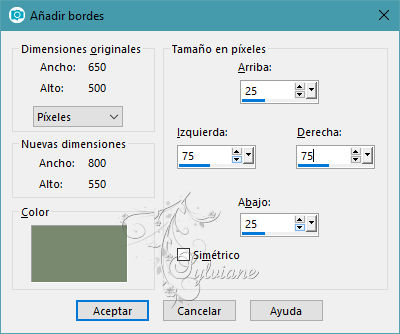
24.
Efectos – efectos de la imagen – mosiaco integrado - la configuración es correcta
25.
Efectos - efectos 3D - sombra - la configuración es correcta
26.
Seleccciones – anular seleccion
27.
Efectos – efectos de la imagen – mosiaco integrado

28.
Selecciones - seleccionar todo
29.
Imagen - añadir bordes - simétrico NO marcado - color: primer plano
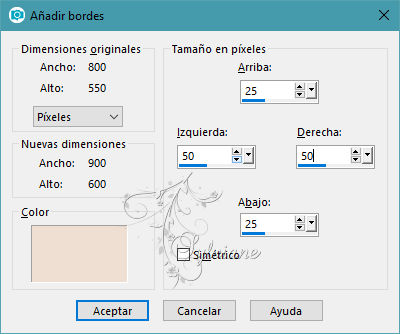
30.
Selecciones - invertir
31.
Efectos – complementos - toadies - what are you?
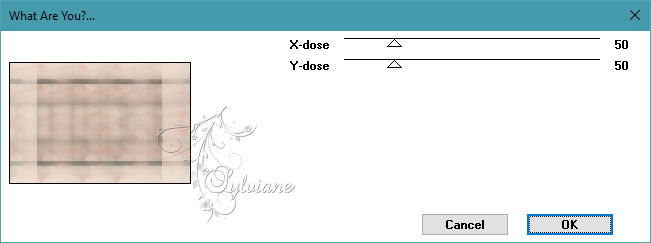
32.
Efectos – efectos de los borders – realzar mas
33.
Efectos - efectos 3d - sombra de la gota - los ajustes son correctos
34.
Seleccciones – anular seleccion
35.
Efectos – efectos de la imagen – mosiaco integrado

36.
Capas - nueva capa de trama
37.
Selecciones - seleccionar todo
38.
Activar japan.jpg
Editar - copiar
39.
Activar su imagen
Editar - pegar en la selección
40.
Ponga en su paleta de capas - modo de fusión en Luz Debil
41.
Capas - nueva capa de trama
42.
Selecciones – cargar/guardar selecciones – cardar selecciones desde disco… yukiko-1-cre@nnie.PspSelection
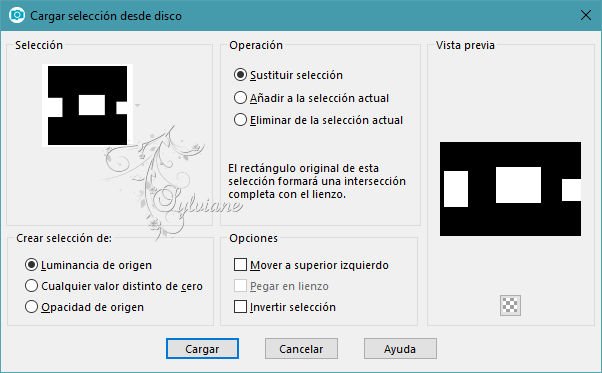
43.
Efectos - efectos 3d - sombra paralela - ajustes correctos
44.
Inundar rellenar la selección con su color de fondo
45.
Selecciones – modifar – contraer - 3px
46.
Editar - eliminar
47.
Seleccciones – anular seleccion
48.
Activar la capa de abajo
49.
Editar - copiar
50.
Imagen - añadir bordes - simétrica - 5 píxeles - color: fondo
51.
Capas – convertir capa de fondo
52.
Imagen - redimensionar - 80%
todas las capas NO marcadas
53.
Capas - nueva capa de trama
54.
Selecciones - seleccionar todo
55.
Editar - pegar en la selección
56.
Capas – organizar – bajar
57.
Seleccciones – anular seleccion
Así es como se ve ahora

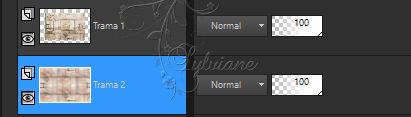
58.
Efectos – efectos de distortion – pixelar
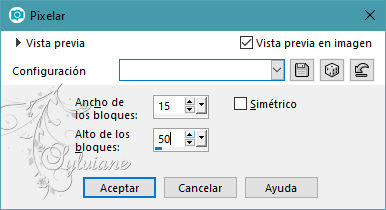
59.
Efectos – efectos de los borders – realzar mas
60.
Efectos - efectos geométricos - sesgar
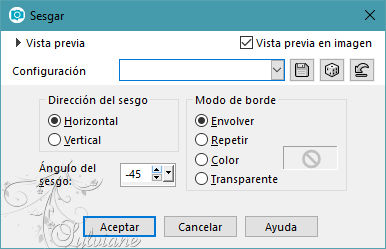
61.
Capas - duplicar
62.
Imagen - espejo - espejo horizontal
63.
En la paleta de capas - ajuste la opacidad de la capa a 50
64.
Active en su paleta de capas - la capa superior
65.
Efectos - efectos 3d - sombra
-20/0/75/35- color: #000000
66.
Efectos – efectos de la imagen – mosiaco integrado

67.
En la paleta de capas - establecer la opacidad de la capa a 80
68.
Capas - nueva capa de trama
69.
Activar la herramienta de relleno - rellenar la capa con el color de fondo
70.
Capas – nueva capa de mascara – a partir du una imagen - NarahsMasks_1590.jpg
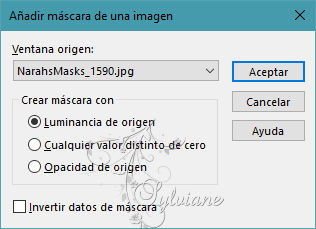
71.
Capas - Fusionar - Fusionar grupo
72.
Imagen – espejo – espejo vertical
73.
En la paleta de capas - modo de fusión multiplicar
74.
Capas - nueva capa de trama
75.
Selecciones – cargar/guardar selecciones – cardar selecciones desde disco… yukiko-2-cre@nnie.PspSelection
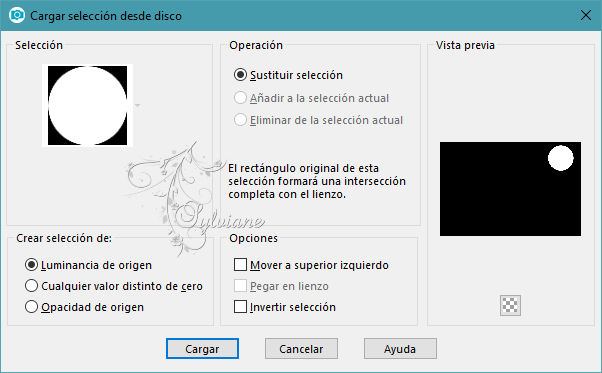
76.
Rellenar la selección con el color de fondo
77.
Selecciones – modifar – contraer - ajustes están bien
78.
Capas - nueva capa de trama
79.
Activar japan.jpg
seleccionar algo de la imagen

80.
Editar – copiar
81.
Activar su imagen
Editar - pegar en la selección
82.
En su paleta de capas - ajuste el modo de fusión a Luz Debil
83.
Efectos – efectos de los borders -realzar
84.
Seleccciones – anular seleccion
85.
Efectos – complementos - eyecandy 5: impact - glass
settings - user settings - yukiko-cre@nnie-glass
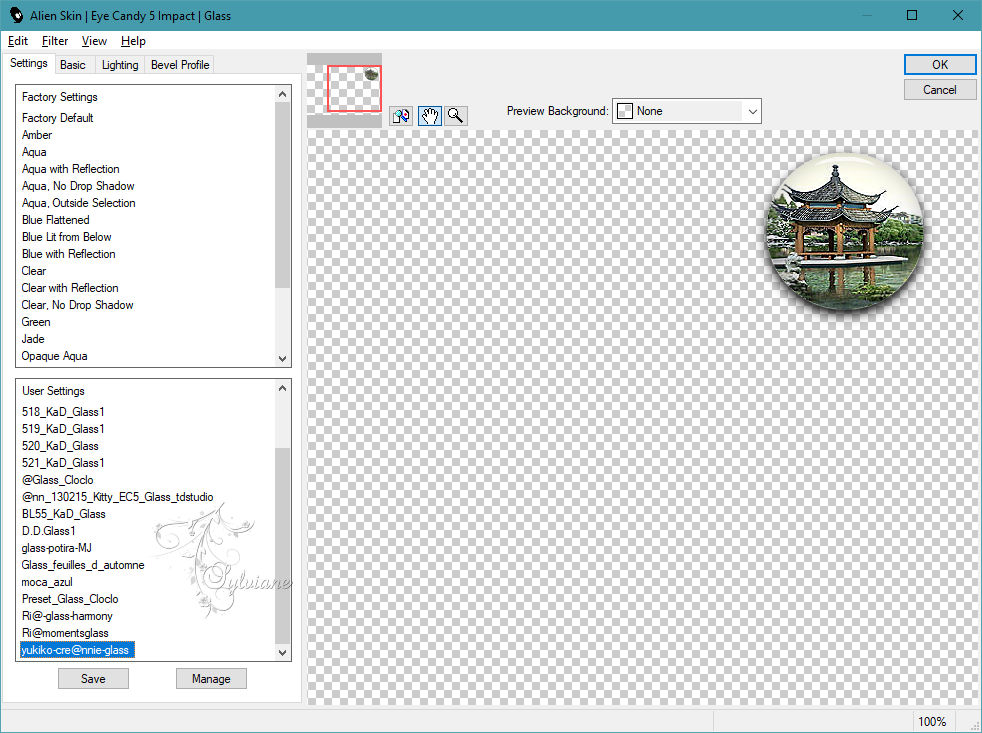
86.
Activar Gabry-woman 103-2022.pspimage
Editar - copiar
87.
Activar su imagen
Editar - pegar como nueva capa
88.
Imagen - redimensionar - 70% todas las capas NO marcadas
89.
Activar la herramienta de selección (presione K en el teclado)
E introduzca los siguientes parámetros:
Pos X : 440 – Pos Y : 30
presione M
90.
Efectos - efectos 3d - sombra
0/0/65/65- color: #000000
91.
Activar tekst-yukiko.png
Editar - copiar
92.
Activar su imagen
Editar - pegar como nueva capa
93.
Activar la herramienta de selección (presione K en el teclado)
E introduzca los siguientes parámetros:
Pos X : 60 – Pos Y : 455
94.
Pulse la letra M (deseleccionar)
95.
Efectos - efectos 3d - sombra paralela - la configuración es correcta
96.
Capas - nueva capa de trama - poner su marca de agua
97.
Imagen - añadir bordes - simétrica - 3 píxeles de color de fondo
98.
Imagen - añadir bordes - simétrica - 3 píxeles de color de primer plano
99.
Imagen - añadir bordes - simétrico - 25 píxeles color de fondo
100.
Imagen - redimensionar - ancho 800 píxeles - todo marcado
101.
Guardar como jpg
Back
Copyright Translation 2023 by SvC-Design
------------------------------------------------------------------------------
Gracias a todos los que crearon